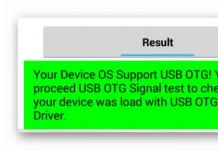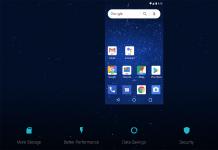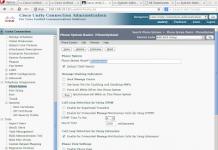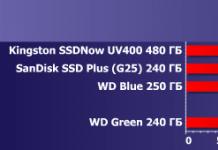Tietokoneillemme voi tapahtua mitä tahansa. Erilaisten ohjelmien kasan ja jatkuvan Internet-yhteyden vuoksi kiintolevylle kerääntyy paljon roskaa turhaa roskaa, viruksia ja muita asioita. Osittain tämän roskan takia monet ohjelmat alkavat käyttäytyä eri tavalla kuin niiden pitäisi. Selain voi esimerkiksi kieltäytyä lataamasta tiedostoja tietokoneellesi. Mitkä voisivat olla syyt tähän käytökseen ja miten ne ratkaistaan? Tänään yritämme ratkaista tämän ongelman analysoimalla suosituimpia syitä, miksi tiedostoja Internetistä ei voida ladata.
- Riippumatta siitä kuinka tyhmältä se kuulostaa, mutta ensin sinun on tarkistettava tietokoneesi C-aseman vapaa tila. Usein tilanpuutteen vuoksi ohjelma yksinkertaisesti kieltäytyy lataamasta tiedostoja tai ei käynnisty ollenkaan, koska järjestelmä varaa silti osan tilaa ohjelmiston tarpeisiin. Tarkistaaksesi C-aseman vapaan tilan, sinun on siirryttävä kohtaan "Oma tietokone", napsauttamalla hiiren kakkospainikkeella "Paikallinen levy C", valitsemalla avattavasta valikosta "Ominaisuudet" ja katsomalla, kuinka paljon vapaata tilaa ikkunassa on. avautuu.
- Toinen vaihtoehto liittyy suoraan selaimeen. Käytä toista selainta ja katso, lataako se tiedostoja Internetistä, jotta et tuhlaa aikaa asetusten parissa. Jos tiedostot latautuvat, ongelma on selaimessasi. Tässä tapauksessa on tarpeen analysoida selaimen asetukset ja varmistaa, että jossain ei ole ylimääräistä valintamerkkiä, joka estää tiedostojen lataamisen Internetistä. On vielä parempi poistaa selain ja asentaa se uudelleen lataamalla uusin versio ja mieluiten kehittäjän viralliselta verkkosivustolta. Jos myös toisessa selaimessa on ongelmia tiedostojen lataamisessa, ongelma ei ole selaimessa ja sinun on kaivettava lisää.

- Toinen banaalinen ongelma on liikenteen puute. Jos käytät palveluntarjoajan palveluita ja sinulla on tariffisuunnitelma, jolla on rajoitettu kuukausiliikenne, sinun on mentävä käyttäjätilillesi palveluntarjoajasi sivulla ja varmistettava, että liikennettä on.
- Sinun on varmistettava, että sinulla on lupa tallentaa tiedostoja Internetiin. Pääsääntöisesti nämä asetukset sijaitsevat itse selaimessa, mutta jos tietokoneesi on osa verkkoa, kannattaa ottaa yhteyttä järjestelmänvalvojaan, koska tällaiset vivahteet määrätään usein verkkoalueen käytännössä. On todennäköistä, että järjestelmänvalvojasi on kieltänyt sinua tallentamasta tiedostoja Internetistä.
- Kannattaa avata "Ohjauspaneeli", "Verkkoyhteydet", sitten avata yhteys ja varmistaa avautuvassa ikkunassa, että paketteja vaihdetaan.
- Tietokone kannattaa pitää puhtaana. Tätä varten sinun on käytettävä ohjelmia tietokoneen puhdistamiseen erilaisista roskista, ohjelmia rekisterin puhdistamiseen, ohjelmia virheiden korjaamiseen ja myös virustorjuntasi valvontaan. On todennäköistä, että tämä on viruksen työtä.
Tänään olemme pohtineet pääkohtia, joihin sinun on kiinnitettävä huomiota, jos yhtäkkiä lopetat tiedostojen lataamisen Internetistä. Tietenkin lähestymistavan järjestelmän oikeaan toimintaan vaikuttaneiden syiden tunnistamiseen tulee olla yksilöllinen ja se riippuu useista tekijöistä: käyttöjärjestelmä, selain, järjestelmän yleinen tila jne. ja niin edelleen. Ennen syvään kaivaamista kannattaa kuitenkin käydä läpi tärkeimmät syyt, joita monet käyttäjät kohtaavat. Yleensä ongelma on pinnalla. Ja järjestelmä on ehdottomasti tarkistettava virusten varalta, mutta ennen tarkistuksen aloittamista varmista, että virustorjuntaohjelman tietokanta on päivitetty uusimpaan versioon.
class="eliadunit">
Joskus tapahtuu virheitä, kun kuvia ladataan VK:hen, minkä seurauksena käyttäjä ei voi jakaa kuviaan tai valokuviaan ystävien kanssa. Virheitä esiintyy eri syistä. Jos et pysty lataamaan valokuvaa, yritä hetken kuluttua uudelleen. Tosiasia on, että teknistä työtä tehdään määräajoin VKontaktessa (VKontakte), jonka aikana käyttäjältä riistetään joitain toimintoja.

Jos et voi ladata valokuvaa VKontakteen pitkään aikaan, tämä tarkoittaa, että tietokoneessa on jotain vialla. On tärkeää ymmärtää, että sillä ei ole oikeastaan väliä, kuinka ja minne lataat valokuvia albumiin, avatariin (avatariin) ja niin edelleen, koska latausongelmat eivät riipu menetelmästä, jolla valokuva ladataan VK:hen.
class="eliadunit">
Miksi valokuvat eivät lataudu VKontakteen?
Harkitse tärkeimpiä syitä, miksi valokuvia ei lähetetä VK: hen:
- Vanhentunut Flash Player. Viestin valokuvien ja videoiden katseluun käytetään selaimen sisäänrakennettua Adobe Flash Player -ohjelmaa. Kehittäjä julkaisee ajoittain päivityksiä. Jos sinulla on tämän ohjelman vanha versio, tämä saattaa aiheuttaa ongelmia valokuvien lähettämisessä VK:hen.

- Selaimen ristiriita. Jotkut selaimet eivät toimi hyvin VK:n kanssa.
- Erittäin hidas yhteysnopeus. Jos Internet-yhteyden nopeus on alle 32 kbps, kuvien lataaminen VK:hen saattaa olla rajoitettua.
- Turvattoman yhteyden käyttäminen. Kun lataat kuvia sivustolle, hakkerit voivat muodostaa yhteyden tietokoneeseesi ja varastaa henkilökohtaisia tietojasi. Jos VK-sivuston hallinnolla on epäilyksiä, että hakkerit käyttävät sivuasi, valokuvien lataamista voidaan rajoittaa.
- Valokuvien latausraja. Varmista ennen lataamista, että valokuva on alle 25 megatavua ja että sen laajennus on JPG, PNG tai GIF.
- Ongelmia itse VK:n kanssa. Sivustolla tehdään ajoittain teknisiä töitä, joiden aikana osa sivuston toiminnoista saattaa olla rajoitettua. Tässä tapauksessa sinun tarvitsee vain odottaa aikaa, jolloin työ sivustolla pysähtyy ja kaikki toiminnot ovat taas käytettävissä.
Mitä tehdä, jos valokuvat VKontaktessa eivät lataudu?
Harkitse tärkeimpiä menetelmiä tämän ongelman ratkaisemiseksi:
- Päivitä Flash Player"a. Siirry Adobe Flash Playerin viralliselle verkkosivustolle ja asenna ohjelman uusin versio. Asennuksen jälkeen sinun on käynnistettävä selain uudelleen. . Joskus pitkän ajan kuluttua tietokone alkaa "epäonnistua". Jos valokuvat eivät lataudu, käynnistä tietokone uudelleen.
- Käytä suojattua yhteyttä VK:n kanssa. Napsauta "Asetukset" sivullasi, valitse "Suojaus"-välilehti ja valitse "Käytä suojattua yhteyttä (HTTPS)" -ruutua ja paina "Tallenna" -painiketta.

- Välimuistin tyhjentäminen. Selain tallentaa joitakin tiedostoja, jotta pääset nopeasti usein vieraileville sivustoille. Tällaisten tiedostojen kokoelmaa kutsutaan välimuistiksi. Joskus välimuistia käytetään väärin, mikä johtaa ongelmiin valokuvien lataamisessa. Ongelman ratkaisemiseksi sinun on tyhjennettävä välimuisti. Tämä tehdään eri tavalla eri selaimissa. Esimerkiksi, jos haluat tyhjentää välimuistin Google Chrome -selaimessa, seuraa tätä polkua: "Asetukset" -\u003e "Näytä lisäasetukset" -\u003e "Tyhjennä historia". Sitten sinun tulee laittaa lintu kohtaan "välimuistiin tallennetut kuvat ja muut tiedostot", jonka jälkeen sinun on napsautettava "Tyhjennä historia" -painiketta ja odotettava toiminnon valmistumista.
- Käytä vaihtoehtoista selainta. Voit ratkaista valokuvien lataamisen ongelman asentamalla ja käyttämällä toista selainta.
- Valokuvien muuntaminen ja pienentäminen. Jos käytät suuria valokuvia tai valokuvia, joissa on eksoottinen laajennus, voit käyttää erilaisia verkkopalveluita kuvien pienentämiseen ja muuntamiseen.
- RAM-muistin kuormituksen vähentäminen. Voit vähentää kuormitusta sulkemalla ohjelmat, joita et tällä hetkellä tarvitse (esimerkiksi Skype). Lisäksi RAM-muistin kuormitus lisää selaimen suurta määrää välilehtiä. Sulje välilehdet, joita et tarvitse vähentääksesi RAM-muistin kuormitusta.
- Tarkistaa tietokoneesi virusten varalta. Lataa virustorjunta (esim. "Doctor Web CureIt") ja tarkista tietokoneesi.
Yandex-selain ei ole vain selain tarvittavien tietojen etsimiseen ja sivustojen näyttämiseen, vaan se toimii myös työkaluna ohjelmien ja tiedostojen lataamiseen Internetistä tietokoneelle.
Joskus Yandex-selaimen käyttäjät kuitenkin kokevat virheilmoituksen "lataus keskeytetty", mikä osoittaa, että latauksen aikana tapahtui virhe.
Tähän puolestaan voi vaikuttaa moni asia. Analysoidaan tätä ongelmaa yksityiskohtaisesti, pohditaan sen tärkeimpiä syitä, miksi näin tapahtuu, ja selvitetään, mitä tehdä tässä tilanteessa.
Vapaan tilan puute kovalevyllä
On turvallista sanoa, että tätä syytä, miksi tiedostoa ei voida ladata, pidetään yleisimpana. Tämän tarkistamiseksi sinun on avattava "Oma tietokone" ja katsottava levyjen tilaa.

Jos ne on korostettu punaisella, tämä tarkoittaa, että tietokoneessa ei ole vapaata tilaa tai sitä ei yksinkertaisesti ole tarpeeksi.
Poistumiselle ja nykyiselle tilanteelle on kaksi vaihtoehtoa:
- Tallentaminen toiselle levylle tai flash-asemalle.
- Vapauta tarpeeksi tilaa nykyiselle asemalle.
Kun tarvittava määrä muistia on käytettävissä, voit ladata tarvitsemasi objektin.
Hidas Internet-nopeus tai laitteisto-ongelmia
Nopeustesti
Ehkä Yandex-selaimesi ei lataa tiedostoja liian alhaisen yhteysnopeuden vuoksi. Onko näin? Varmistetaan, että PC:lle on sopiva latausnopeus. Voit tarkistaa nopeuden käyttämällä erikoispalvelua nopeustesti.

Ihannetapauksessa nopeuden tulisi testin tulosten perusteella vastata tariffisuunnitelmassasi ilmoitettua nopeutta tai erota siitä hieman.
Internet-yhteyden laadun tarkistus
Sinun on myös kiinnitettävä huomiota siihen, onko yhteytesi katkonainen, koska tässä tapauksessa lataus keskeytyy koko ajan, eikä Yandex-selain pysty jatkamaan sitä itsestään.
Voit tarkistaa tämän tekemällä seuraavat toimet:

Samanaikaisesti samanlaisia latausongelmia esiintyy paitsi Yandex-selaimessa myös muissa tietokoneeseen asennetuissa selaimissa.
Tarkista useita sivustoja tällä tavalla, jos kaikissa tarkistuksissa on viesti "Odotusaika ylitetty ...", niin todennäköisesti ongelma on Internet-palveluntarjoajasi puolella. Yleensä se on väliaikaista ja korjataan mahdollisimman nopeasti. Joka tapauksessa voit ottaa yhteyttä Internet-palveluntarjoajaasi ja selvittää tämä ongelma.
Teknisiä ongelmia
Ensinnäkin sinun on tarkistettava Internet-kaapeli vaurioiden varalta, ja se liitetään reitittimeen tai suoraan tietokoneeseen. Sinulla voi olla myös kaksi kaapelia, joista toinen liitetään reitittimeen, toinen reitittimestä tietokoneeseen. Tarkista sitten kaksi kaapelia ja vaihda tarvittaessa.

Ei myöskään haittaa itse reitittimen tarkistamista, ehkä se on siinä. Seuraavat ongelmat ovat yleisimpiä: emolevyn siru ylikuumenee, laiteohjelmisto lentää. Valitettavasti kaikkia teknisiä vikoja ei korjata itse, vaan reititin on vietävä huoltokeskukseen. Vaikka voit päivittää laiteohjelmiston, voit tehdä sen itse.
Ei latauskansiota
Jos et edelleenkään lataa tiedostoja Yandex-selaimen kautta, ongelma saattaa olla latauskansiossa. Asetuksissa oletuslatauskansio on "Lataukset"-kansio. Polku voi kuitenkin muuttua selainhäiriöiden tai virheellisten käyttäjän toimien vuoksi. Esimerkiksi olemattomaan kansioon, jonka seurauksena objekteja ei voida ladata.
Voit korjata ongelman seuraavasti:

Sen jälkeen voit ladata mitä tahansa ohjelmia tai tiedostoja tietokoneellesi ilman ongelmia.
Profiilikansion korruptio
Kaikki selaimeen liittyvät tiedot tallennetaan tietokoneelle vastaavaan profiilikansioon. Se tallentaa kaikki tiedot käyttäjäasetuksista, välimuistista, historiasta ja muusta.
Jos kansio tai kaikki siinä oleva vioittuu, tämä voi olla syynä siihen, että selaimesi on lopettanut tiedostojen lataamisen. Ja ensinnäkin, voit yrittää tyhjentää välimuistin, historian ja muut tiedot. Mutta jos tämä ei auta, poistamme profiilin.
On syytä selventää, että profiilia poistettaessa kaikki selaimessa saatavilla olevat käyttäjätiedot poistetaan. Jos tietojen synkronointi on poistettu käytöstä selaimessasi, sinun tulee määrittää se ennen kansion poistamista estämään tietojen peruuttamaton menetys.
Joten tilanteen korjaamiseksi teemme seuraavaa:

Yandex käynnistyy uudelleen ja tulee täysin puhtaaksi, kuten alkuperäisen asennuksen jälkeen. Jatka sen jälkeen latausta selaimessa, latauksen pitäisi onnistua. Jos tämä suositus ei auta, jatka eteenpäin.
Virukset ja haittaohjelmat
Kaikki tietävät, että monien virusten vaikutus on tarkoitettu selaimen vahingoittamiseen ja sen toiminnan häiriintymiseen. Jos tiedostojen lataaminen Internetistä selaimella keskeytyy ja se itsessään on epävakaa, suosittelemme, että tarkistat tietokonejärjestelmän huolellisesti virusten ja muiden haittaohjelmien varalta.

Voit tehdä tämän käyttämällä sopivaa tai joka voi löytää ja neutraloida useimmat olemassa olevat virukset.
Selain ei toimi kunnolla
Kuten edellisessä tapauksessa, ohjelmaristiriidat ja järjestelmävirheet voivat myös aiheuttaa sen, että selaimeen ei ladata mitään.

Jos vastaava ongelma ilmenee ja selain ei toimi oikein, sinun tulee asentaa se uudelleen uudemmalla versiolla. Asennuksen poisto on suoritettava erityisellä asennuksen poisto-ohjelmalla, kuten Revo Uninstaller -ohjelmalla.
Latausten esto virustorjuntaohjelmalla
Jos Yandex kirjoittaa edelleen seuraavan latausyrityksen aikana, että lataus keskeytettiin, tämä voi johtua virustentorjuntaohjelman toiminnasta. Nämä laitokset ovat erittäin aggressiivisia heitä kohtaan ja voivat joskus pitää toimintansa mahdollisena uhkana järjestelmälle.
Voit tarkistaa tämän keskeyttämällä virustentorjunnan hetkeksi ja yrittämällä ladata sen uudelleen tietokoneellesi.

Jos lataus onnistuu, sinun on siirryttävä virustentorjuntaasetuksiin ja lisättävä Yandex-selain poikkeusluetteloon tai itse sivusto, josta lataus tehdään.

Näin voit varmistaa, että virustorjunta ei estä verkkoselaimen toimintaa.
Vaihda asetuksia
Myös selaimen asetuksissa on erityinen vaihtoehto, jonka ansiosta Yandex-selain estää tiedostojen lataamisen esimerkiksi epäilyttävistä tai vaarallisista lähteistä.
Sen poistaminen käytöstä on melko yksinkertaista:

Useimmissa tapauksissa tätä ei kuitenkaan suositella. Mutta jos päätät laiminlyödä varovaisuutta, muista kytkeä se takaisin päälle ladattuasi tarvitsemasi asiakirjan.
Järjestelmävirhe
Jos mikään yllä olevista menetelmistä ei auttanut, etkä edelleenkään tiedä, miksi Yandex-selain ei lataa tiedostoja, sinun tulee kiinnittää huomiota käyttöjärjestelmään. Hyvin harvoissa tapauksissa lataukseen vaikuttaa itse järjestelmä, joka ei toimi kunnolla syystä tai toisesta.
Ratkaisuja on useita:

Tämä menetelmä auttaa varmasti korjaamaan ongelman, ja voit helposti ladata mitä tahansa Internetistä.
Onko sinulla ongelmia sivuston lataamisessa? Älä huoli – olemme täällä auttamassa sinua. Tämä artikkeli näyttää, kuinka voit korjata ongelman, jotta voit palata Internetiin.
Ensin määritellään, mikä ongelma on
Pienellä etsivätyöllä voimme rajata ongelmaamme.
- Avaa uusi välilehti ja katso, voitko ladata toisen verkkosivuston, kuten google.com tai mozilla.org.
- Käynnistä toinen selain, kuten Internet Explorer tai Microsoft Edge Safari Google Chrome ja yritä avata sivusto, jossa sinulla on ongelmia.
Ongelma ilmenee vain tietyillä verkkosivustoilla
Jos näet jonkin seuraavista virheilmoituksista, se voi johtua ongelmasta Firefoxin välimuistissa:
- Yhteys katkesi
- Yhteys on katkennut
- Yhteyden aikakatkaisu
Yritä tyhjentää Firefoxin evästeet ja välimuisti
Noudata näitä ohjeita ja lataa sitten uudelleen sivusto, jossa sinulla on ongelmia.
Jos Firefox-evästeiden ja välimuistin tyhjentäminen ei auttanut, se on todennäköisesti merkki siitä, että ongelma on itse verkkosivustossa. Tässä tapauksessa sinun on vain odotettava, kunnes ongelma on korjattu. Suurilla verkkosivustoilla, kuten Twitterillä tai Facebookilla, tämä voi kestää vain muutaman minuutin.
Jos et näe mitään yllä kuvatuista virheilmoituksista, tarkista, vastaako ongelmasi jotakin alla luetelluista ongelmista:
Verkkosivusto latautuu, mutta ei toimi oikein
Jos verkkosivusto ei näytä oikealta tai ei toimi niin kuin sen pitäisi, sinun kannattaa tutustua seuraaviin artikkeleihin:
Ongelma ilmenee vain suojatulla (https) verkkosivustolla
Katso verkko-osoitetta osoitepalkista. Se alkaa https://(kiinnitä huomiota "s")? Jos näin on, tarkista, saatko seuraavat virheilmoitukset:
Ongelma ilmenee vain Firefoxissa
Jos toinen selain toimii hyvin, jokin seuraavista ratkaisuista toimii sinulle:
- Firefox ei voi ladata verkkosivustoja, vaikka muut selaimet voivat- jos voit tarkastella verkkosivustoja muilla selaimilla, mutta et voi tarkastella niitä Firefoxissa.
- Ei voida muodostaa yhteyttä verkkosivustoihin Firefoxin päivityksen jälkeen- jos sinulla on yhteysongelmia Firefoxin päivityksen jälkeen.
Jos näet seuraavat virheilmoitukset, Firefox yrittää käyttää Internetiä välityspalvelimen kautta:
- Välityspalvelin kieltäytyy muodostamasta yhteyttä
- Välityspalvelinta ei löytynyt
Jos muodostat yhteyden Internetiin välityspalvelimen kautta, vertaa Firefox-asetuksiasi Internet Exploreriin - lue Microsoftin välityspalvelimen asetusopas.Lue Applen tukiartikkeli Välityspalvelimen asetusten syöttäminen Macissa saadaksesi lisätietoja välityspalvelimen asetuksista.
Tarkistaaksesi sinun yhteysasetukset Firefoxissa :
Jos ongelma ilmenee kaikissa verkkoselaimissa
Tämä on todennäköisesti ongelma Internet-yhteydessäsi. Joitakin vinkkejä tämän ongelman ratkaisemiseksi annetaan artikkelissa. Firefox ja muut selaimet eivät voi ladata verkkosivustoja.
Muita vähemmän yleisiä ongelmia
- Verkkosivusto sanoo, että Firefox on vanhentunut, yhteensopimaton tai sitä ei tueta- Lue lisää Verkkosivustot raportoivat, että Firefoxin versio on vanhentunut tai yhteensopimaton, vaikka se olisi uusin versio.
- Plugin kaatui- Tämä tarkoittaa, että nykyisen sivun sisällön näyttämiseen käytetty laajennus on katkennut odottamatta. Lisätietoja saat lukemalla Raportointilaajennusten kaatumisista auttaa Mozillaa parantamaan Firefoxia.
- Haitallisten sivustojen raportit- Jos näet varoituksen "Tämän sivuston epäillään joutuneen hyökkäyksen kohteeksi!" tai "Tätä sivustoa epäillään huijaukseksi!", Firefox on estänyt pääsyn vierailemallesi sivustolle suojatakseen sinua haittaohjelmilta tai väärennetyiltä sivustoilta (phishing) . Lisätietoja on artikkelissa Tietojenkalastelu- ja haittaohjelmasuojaus (Mozilla.org).
- Offline-tila- Jos näet viestin offline-tilasta, sinun on ehkä asetettava Firefox olemaan käyttämättä verkkoyhteyttäsi. Varmista, että tietokoneessasi on verkkoyhteys, ja sitten:
- Väärä sivun uudelleenohjaus- Tämä ongelma voi johtua evästeistä. Lisätietoja saat lukemalla Verkkosivustot sanovat, että evästeet on estetty - Kuinka poistaa esto.
- Jos saat virheilmoituksen Tiedostoa ei löytynyt, kokeile näissä artikkeleissa kuvattuja vianetsintävaiheita:
- Sisältötyyppivirhe- Jos saat virheilmoituksen Sisältötyyppivirhe tai Sivua, jota yrität tarkastella, ei voida näyttää, koska se käyttää virheellistä tai tuettua pakkausmuotoa., käytä seuraavia vaiheita ongelman diagnosoimiseksi ja korjaamiseksi:
- Tarkista kaikkien käyttämiesi Internet-suojaussovellusten asetukset (mukaan lukien palomuurit, virus- tai vakoiluohjelmien torjuntaohjelmat ja tietosuojaohjelmat). Poista kaikki käyttöoikeudet, jotka näillä sovelluksilla on Firefoxille, ja lisää ne sitten uudelleen. Joitakin sovelluksia koskevat ohjeet ovat luettavissa